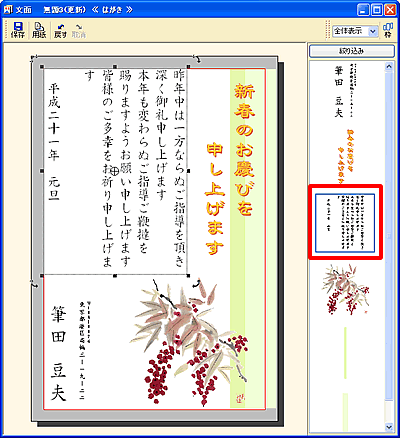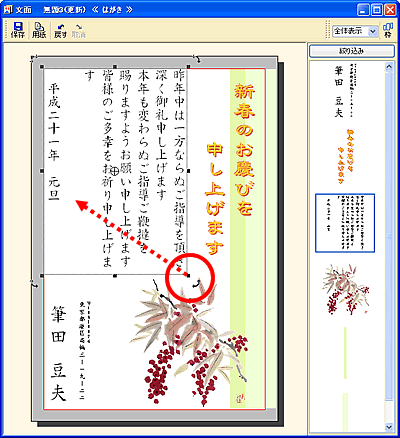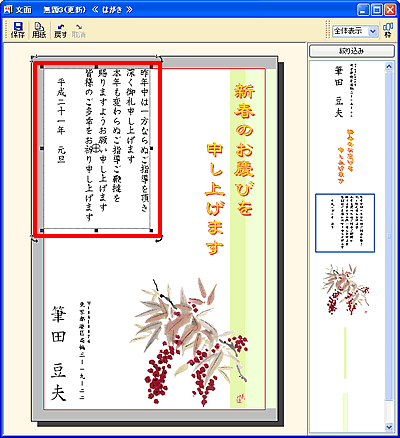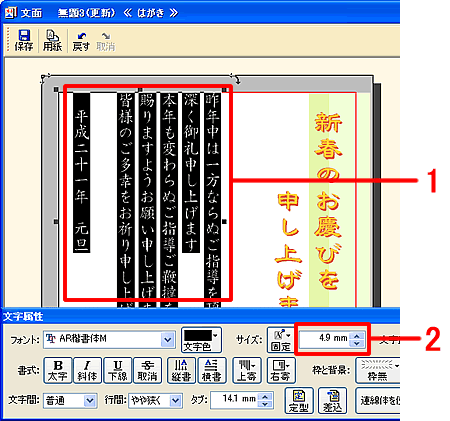|
|
|
|
 |
文章や画像の大きさを変えるには? |
|
|
 |
文書番号 |
19625 |
|
 |
更新日 |
2008年9月8日 |
|
 |
入力した文章や画像は、お好きな大きさに変更することができます。
ここでは、文章の大きさを変更する手順についてご案内します。 |
|
 |
参考 |
|
|
| 文章やイラストが個別に分かれて表示されたリストから目的の文章を選択すると、操作が楽に行えます。 |
| 2 |
選択した文章が点線枠で囲まれますので、マウスを四隅の「■(または□)のマーク」の上に合わせます。
マウスポインタが  のいずれかの形に変わったら、そのまままの状態で文章枠をドラッグし、大きさを変更します。 のいずれかの形に変わったら、そのまままの状態で文章枠をドラッグし、大きさを変更します。
|
|
 |
参考 |
|
|
| ドラッグとは、マウスの左ボタンを押したまま、マウスを動かすことです。 |
| 3 |
上記操作で大きさを変更できない場合は、文章をダブルクリックします。
文章が編集できる状態になりますので、変更したい部分をドラッグし反転させ(1)、「文字属性」画面の「サイズ」欄で数値を変更してください。(2) |
|
|
|
 |
参照 |
|
|
|